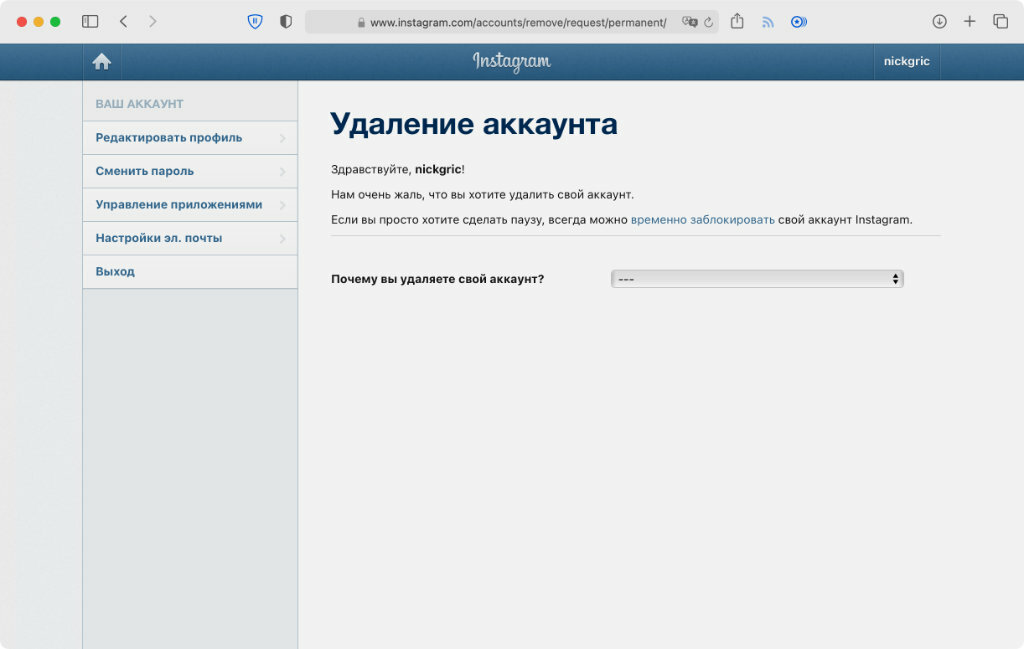Как удалить аккаунт Instagram
Как удалить аккаунт Instagram1. Считается, что у многих людей были старые аккаунты в Instagram, которые они больше не используют. Но он не закрывается и не оставляет вашу учетную запись в покое, поэтому ваша информация и фотографии по-прежнему будут в сети. Следовательно, чтобы заблокировать доступ к информации и изображениям для других. Сегодня мы расскажем, как удалить учетную запись Instagram. Удалив учетную запись Instagram, это можно сделать двумя способами: временно деактивировать учетную запись Instagram и навсегда удалить ее. Если вы хотите знать, что вам нужно сделать, давайте посмотрим.
2. Как временно деактивировать учетную запись Instagram
3. Для временной деактивации учетной записи Instagram это сделает владелец учетной записи, подписчики и широкая публика. Невозможно видеть учетные записи или выполнять действия на закрытой учетной записи. Однако преимущество такого закрытия учетной записи состоит в том, что вы можете возобновить активацию позже.
 Чтобы временно деактивировать свою учетную запись Instagram, выполните следующие действия. Сначала перейдите на https://www.instagram.com/ Деактивировав свою учетную запись Instagram, вы должны войти в систему только через браузер веб-сайта. Не могу закрыть через приложение Instagram
Чтобы временно деактивировать свою учетную запись Instagram, выполните следующие действия. Сначала перейдите на https://www.instagram.com/ Деактивировав свою учетную запись Instagram, вы должны войти в систему только через браузер веб-сайта. Не могу закрыть через приложение Instagram4. При входе в систему Нажмите, чтобы войти на страницу своего профиля.
5. Затем нажмите кнопку редактирования профиля.
6. Позже при входе на страницу редактирования профиля Вы можете нажать кнопку. «Временно деактивировать мою учетную запись»
7. Затем вам будет предложено выбрать причину для временной деактивации вашей учетной записи и ввести пароль учетной записи Instagram. После того, как вы все закончите, нажмите кнопку. «Временная деактивация учетной записи пользователя» выполнена.
8. Как удалить аккаунт Instagram навсегда
9. Безвозвратное удаление вашей учетной записи Instagram означает безвозвратное удаление вашей учетной записи и всех ваших данных. И не может быть восстановлен снова Чтобы окончательно удалить учетную запись Instagram, выполните следующие действия.
 Сначала вы переходите по ссылке >> https://www.instagram.com/accounts/remove/request/permanent/, войдя в учетную запись Instagram только через браузер веб-сайта — Затем вы нажимаете кнопку. «Удалить .. (имя вашей учетной записи) ..» готово. Однако, как только вы нажмете кнопку удаления учетной записи, ваша учетная запись не будет удалена немедленно. Но будет скрыто И будет удален в указанный день и время Если он не обновлен, ваша учетная запись будет удалена. Вы можете вернуть и отменить удаление аккаунта. Но если указанные дата и время прошли, ваша учетная запись будет окончательно удалена и не сможет быть восстановлена.
Сначала вы переходите по ссылке >> https://www.instagram.com/accounts/remove/request/permanent/, войдя в учетную запись Instagram только через браузер веб-сайта — Затем вы нажимаете кнопку. «Удалить .. (имя вашей учетной записи) ..» готово. Однако, как только вы нажмете кнопку удаления учетной записи, ваша учетная запись не будет удалена немедленно. Но будет скрыто И будет удален в указанный день и время Если он не обновлен, ваша учетная запись будет удалена. Вы можете вернуть и отменить удаление аккаунта. Но если указанные дата и время прошли, ваша учетная запись будет окончательно удалена и не сможет быть восстановлена.Как исправить типичные проблемы Instagram
Not only do we write step by step manuals for how to solve common Instagram customer care issues, but we do it for many other companies as well. In fact we try to do it for all of the issues that customers ask us about the most. In general, we try to figure out which issues are ailing Instagram customers the most and then our staff of expert writers takes takes our knowledge of major customer service problems and scribes them into an easy-to-follow series of steps for you. And of course we make that information freely available to you and the millions of consumers that use GetHuman each month.
And of course we make that information freely available to you and the millions of consumers that use GetHuman each month.
Problems recently reported by other Instagram customers
Hi, I am the owner of the @y.a.n.a*tr account. Unfortunately, my account has been block…
My Instagram logged me out and now when I try to log back in it says my password was in…
Sir my instagram id number lost please help me
Will you please delete the page Osriyana? I made that page when I was young and I would…
to get my account back
Can’t accesss my instagram account and it keeps on saying incorrect password try again
This is not an issue, but a suggestion for Instagram.**Vs. shadowbanning or removing mu…
Hello, **I deactivated my instagram temporarily at the end of July, and went to log in…
my Instagram account has stopped working. When I entered my account, I received an inc…
Hi in have forgotten my password for Instagram so I was wondering if you can help me wi. ..
..
My account — daria*kord was blocked by mistake. It is just a usual privat account, ther…
Sir My Personal Facebook Account Was Disabled Aithout Any Reason, Sir I Don’t Pist Any…
My promotion was sisabled and I can’t get verification code.
My promotions have been disabled
My account has been disabled, I tried to login to my Instagram account and I got a resp…
Some has using my pic in their insta , please help to remove that pic and delete this a…
I could not upload my story full screen*I’m troubling with this problem
https:**instagram.com*nichnebach*?utm*medium*copy*link*my username @nichnebach**my emai…
See more issues reported by Instagram customersGetHuman has no affiliation whatsoever with Instagram, let alone a partnership in which GetHuman would write guides on behalf of another institution. Rather, GetHuman has been helping customers solve their support problems for over a decade and this is one of many ways we try to provide helpful information. Over the course of those years, many millions of customers, including those of Instagram have come to our website to report a problem. When we spot a trend, we try to dispatch a researcher to find the solution and then write a comprehensive article in which we explain how we do it.
Over the course of those years, many millions of customers, including those of Instagram have come to our website to report a problem. When we spot a trend, we try to dispatch a researcher to find the solution and then write a comprehensive article in which we explain how we do it.
как отписать от себя + чистка от ботов
До рассказа о том, как удалить подписчиков в инстаграме, хочу у Вас спросить: уверены ли Вы, что хотите удалить именно “мусор”?
Знаю, знаю, Вы хотите очистить аккаунт, фейковых страниц, удалить ботов из подписчиков в инстаграме… НО! Есть и другие категории лишних фолловеров, которые портят статистику, и Ваш Инстаграм от них страдает. А некоторые профили наоборот нужно оставить (не о банальном). Поэтому сразу объясню, что к чему:
- Оставляйте арабов. Не всегда, но часто они являются, к общему удивлению, очень активной аудиторией;
- Фильтруйте коммерческие страницы.
 Не все коммерческие профили бесполезны, ведь за ними также скрываются люди;
Не все коммерческие профили бесполезны, ведь за ними также скрываются люди; - Будьте осторожней с неактивными. Если человек не проявляет активность, это не значит, что он не купит;
- Бойтесь сомнительных сервисов. Если они без гибкой настройки, то могут удалить нужных людей;
- Не удаляйте большое количество. Сколько подписчиков можно удалять? Не более 1 000 в день, иначе заблокируют.
Как удалить подписчиков в инстаграме
Есть несколько методов удаления нежелательных подписчиков в инстаграм. Я расскажу подробно и об автоматизированном, и о ручном удалении.
1. С помощью сервиса
Онлайн-инструментов, специализирующихся на очистке профилей, не так уж много. Собрала для Вас ТОП-5 площадок, которые справятся с этой задачей быстро и качественно, а главное, не нанесут вреда аккаунту.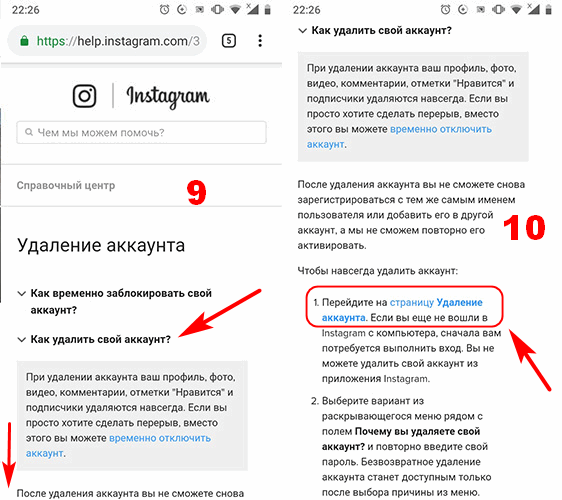
| Сервис | Стоимость (в месяц) | Бесплатный доступ | Кого/что можно удалить |
| InstaHero | от 199 ₽ | Есть | Ботов, массфоловеров, иностранцев, неактивных, коммерческие аккаунты, аудиторию по странам |
| Spam Guard | Индивидуальная | Есть | Ботов, иностранцев, неактивных, коммерческие аккаунты, спам |
| Instaplus.pro | от 299 ₽ | Есть | Ботов, живых, спам |
| InstaPlus | 399 ₽ | Есть | Ботов, массфоловеров, неактивных |
| Zengram | 1 032 ₽ | Есть | Ботов, живых, спам |
Читайте отзывы и выберите подходящий сервис очистки инстаграм от ботов
Все сервисы работают по одному принципу. Разберем, как очистить аккаунт от ботов в один клик на примере одного из лучших InstaHero.
Шаг 1. Добавление профиля
Выполните вход в сервис, добавьте аккаунт для бесплатного анализа. После этого запустится анализ Вашей аудитории. Обратите внимание, это будет бесплатный анализ – сервис проверит 30% фолловеров, но не более 1 000 человек.
После этого запустится анализ Вашей аудитории. Обратите внимание, это будет бесплатный анализ – сервис проверит 30% фолловеров, но не более 1 000 человек.
А вот если оплатить полный анализ, откроется вся подробная информация по Вашим подписчикам, а также доступ к блоку ботов. Очистить инстаграм от ботов возможно только за отдельную плату.
Для быстрых зайчиков. Если Вы уже поняли, что чистить профиль важно и нужно, то быстрее переходите по ссылке -> InstaHero (по промокоду “INSCALE” скидка 30% на полный анализ).
Шаг 2. Выбор способа чистки подписчиков
Далее определитесь, будете Вы сами чистить аккаунт от подписчиков или оставите эту задачу сервису.
– Автоматическая чисткаБольше подходит для того, чтобы удалить ботов в инстаграме. Живых подписчиков рекомендуем отписывать от себя вручную. Итак, чтобы провести чистку аккаунта автоматически:
- Выберите “автоматическое удаление”.

Подождите несколько минут, и данные для удаления будут внесены в раздел “чистка” и подраздел “автоматическая”. - Перейдите в “автоматическую” чистку, выберите, сколько ботов в день Вы будете удалять или блокировать (на выбор). Рекомендуем не больше 50-100 человек в день. Да, порой это долго, но спешить не стоит – в инстаграме есть лимит на безопасное удаление фолловеров.
Внизу будет информация о том, за сколько дней пройдет очистка, и сколько их найдено для удаления. Нажмите “сохранить” внесенные данные и “запустить” для запуска удаления. Отслеживать все действия можно в “журнале аккаунта”.
Подойдет тем, что хочет отменить подписку на себя от неактивных живых подписчиков, коммерческих аккаунтов и ботов. Чтобы воспользоваться такой чисткой аккаунта от фолловеров:
- Задайте необходимые для удаления параметры подписчиков. Сервис покажет, сколько найдено человек, в правом нижнем углу.

- Настройте удаление ботов из подписчиков инстаграм, выбрав, сколько в день Вы будете удалять или блокировать. Ниже будет указано, за сколько дней заданное число будет удалено. Как проходит процесс можно также отслеживать в разделе “журнал аккаунта”.
Лайфхак. Новый тренд Инстаграм- чат-бот! Он ответит клиентам за 4 секунды, напомнит о важных событиях/акциях через рассылку в директ, и в следствии увеличит продажи в 3 раза. Внедряйте, пока это не сделали конкуренты + по промокоду “INSCALE” скидка 15%. Кликайте -> Smmbot.
2. Через приложение
Второй способ быстро и безопасно очистить список подписчиков – воспользоваться мобильными приложениями. В таблице ниже ТОП-5 инструментов для iOS и Android, которые автоматически удалят ботов и другой “мусор” из Вашего аккаунта.
| Приложение | Платформа | Кого/что можно удалить |
| Instaplus.pro | Android | Ботов, неактивных |
| Follower Manager | Android/iOS | Ботов, неактивных |
| Followers & Unfollowers | Android/iOS | Ботов, неактивных, невзаимных |
| iMetric | Android/iOS | Невзаимных |
| Twitly | Android/iOS | Невзаимных |
Для примера покажу, как массово удалить их с телефона в приложении Follower Manager. Оно стабильно работает как на iOS, так и на Android.
Оно стабильно работает как на iOS, так и на Android.
Итак, после подключения профиля инстаграм на вкладке “Ghosts” Вы можете просмотреть и удалить список людей, которые не ставят Вам лайки, то есть ботов и неактивную аудиторию. Эта функция доступна по тарифу PRO.
Удаляем подписчиков3. Вручную
Этот метод, конечно, долгий и муторный (особенно, если Вы накопили много “мусора” в аккаунте), зато абсолютно бесплатный.
3.1. Как отменить подписку на себя без блокировки
Зайдите с телефона в само приложение Инстаграм, потом в раздел “Подписчики”. Здесь можно выбрать аккаунты из общего списка или воспользоваться автоматическими подборками профилей, на которые Вы не подписались в ответ или с кем меньше всего взаимодействуете. Далее около нужного просто нажмите кнопку “Удалить”.
Важно. Хотите продавать в инстаграм 5 новым клиентам ежедневно? Тогда рекомендуем Вам использовать массовые подписки и лайки, которые считаются самым выгодным способом для привлечения подписчиков и покупателей. Главный помощник для массовых действий – это Gramtomato. Кликайте и тестируйте сервис -> Gramtomato (“Inscale” скидка 40%).
Главный помощник для массовых действий – это Gramtomato. Кликайте и тестируйте сервис -> Gramtomato (“Inscale” скидка 40%).
Таким образом можно удалить любую нежелательную аудиторию: коммерческие профили, мертвецов, неактивных или невзаимных подписчиков и т.д.
Способ вручную3.2. Как отписать от себя человека с блокировкой
Наиболее бесполезных – спамеров или ботов – можно заблокировать, чтобы ограничить для них доступ в Ваш профиль. Для этого перейдите в профиль фолловера, нажмите три точки в правом верхнем углу, далее кликните “Заблокировать” в выпадающем списке.
Интересно. Вы можете быстро и безопасно продвинуть свою Интересно. Вы можете быстро и безопасно продвинуть свою соцсеть за счет накрутки лайков, репостов и просмотров на публикации. Это недорогой и безопасный способ, который не заставит долго ждать результата. И самое главное, Вы сможете увеличить охваты и получить горячую целевую аудиторию. Кликайте и пользуйтесь бесплатно -> Bosslike
Кликайте и пользуйтесь бесплатно -> Bosslike
как не навредить профилю
Многие пользователи Instagram считают удаление ботов панацеей, которая мгновенно повысит охваты и улучшит статистику профиля. На деле часто все оказывается не так радужно. Более того, за резкую массовую отписку можно схлопотать бан. Поэтому собрала для Вас ТОП советов, которые обезопасят Вас в процессе тотальной чистки.
- Изучите ЦА. Чтобы удалить именно нецелевую, холодную аудиторию, у Вас должен быть четкий портрет клиента. Иначе можно лишиться в аккаунте живых людей, которые способны на целевые действия;
- Не торопитесь. Помните о том, что быстрая очистка повлечет за собой резкое уменьшение охватов (особенно, если Вы удаляете живых или офферных подписчиков), что может активировать проблемы с рекламодателями. Подробнее читайте тут;
- Соблюдайте лимиты. Если у Вас молодая страница, не совершайте более 200 отписок в сутки.
 Если профилю более 1 года допускается удалять до 1 000 невзаимных и столько же взаимных фолловеров. При этом средний интервал отписок должен быть 40-60 секунд;
Если профилю более 1 года допускается удалять до 1 000 невзаимных и столько же взаимных фолловеров. При этом средний интервал отписок должен быть 40-60 секунд; - Привлекайте аудиторию. Восполняйте баланс подписчиков. Это должны быть реальные люди, поэтому для привлечения заинтересованных пользователей лучше воспользоваться таргетированной рекламой в Инстаграм;
- Запускайте акции. Привлекайте новых фолловеров с помощью акций и конкурсов в Инстаграм: дарите скидки на первую покупку за подписку или разыгрывайте призы среди оставивших комментарий под конкурсным постом;
- Не используйте массфоловинг. Не применяйте серые методы привлечения аудитории во время автоматического удаления ботов, иначе Инстаграм заблокирует Вас за подозрительную активность.
частые вопросы
В блоке собрала ТОП актуальных вопросов об отписках, которые волнуют каждого владельца профиля в Инстаграм.
– Чем отличается удаление от блокировки?
Если Вы заблокировали пользователя, он больше не сможет видеть Ваш профиль, комментировать публикации и писать в Директ. При стандартном удалении доступ к Вашему аккаунту не будет ограничен, и человек сможет повторно подписаться на Вас в любое время.
При стандартном удалении доступ к Вашему аккаунту не будет ограничен, и человек сможет повторно подписаться на Вас в любое время.
– Как вернуть удаленного подписчика в Инстаграм?
Автоматически вернуть его нельзя. Если Вы удалили пользователя по ошибке, но запомнили его ник, можете написать ему сообщение с приглашением подписаться обратно.
– Как разблокировать пользователя?
Зайдите в настройки Инстаграм, выберите пункт “Конфиденциальность”. Далее нажмите на кнопку “Заблокированные аккаунты” и разблокируйте нужных пользователей. После этого человек снова сможет просматривать Вашу страницу и активничать на ней.
– Как удалить ботов или подписчиков массово?
Массово удалить ботов или нежелательных подписчиков в Инстаграм можно с помощью онлайн-сервисов или мобильных приложений. В начале статье представлены инструменты для этих целей.
НАС УЖЕ БОЛЕЕ 32 000 чел.
ВКЛЮЧАЙТЕСЬ
Коротко о главном
Как удалить ненужных подписчиков в Инстаграм без вреда для аккаунта, разобрались.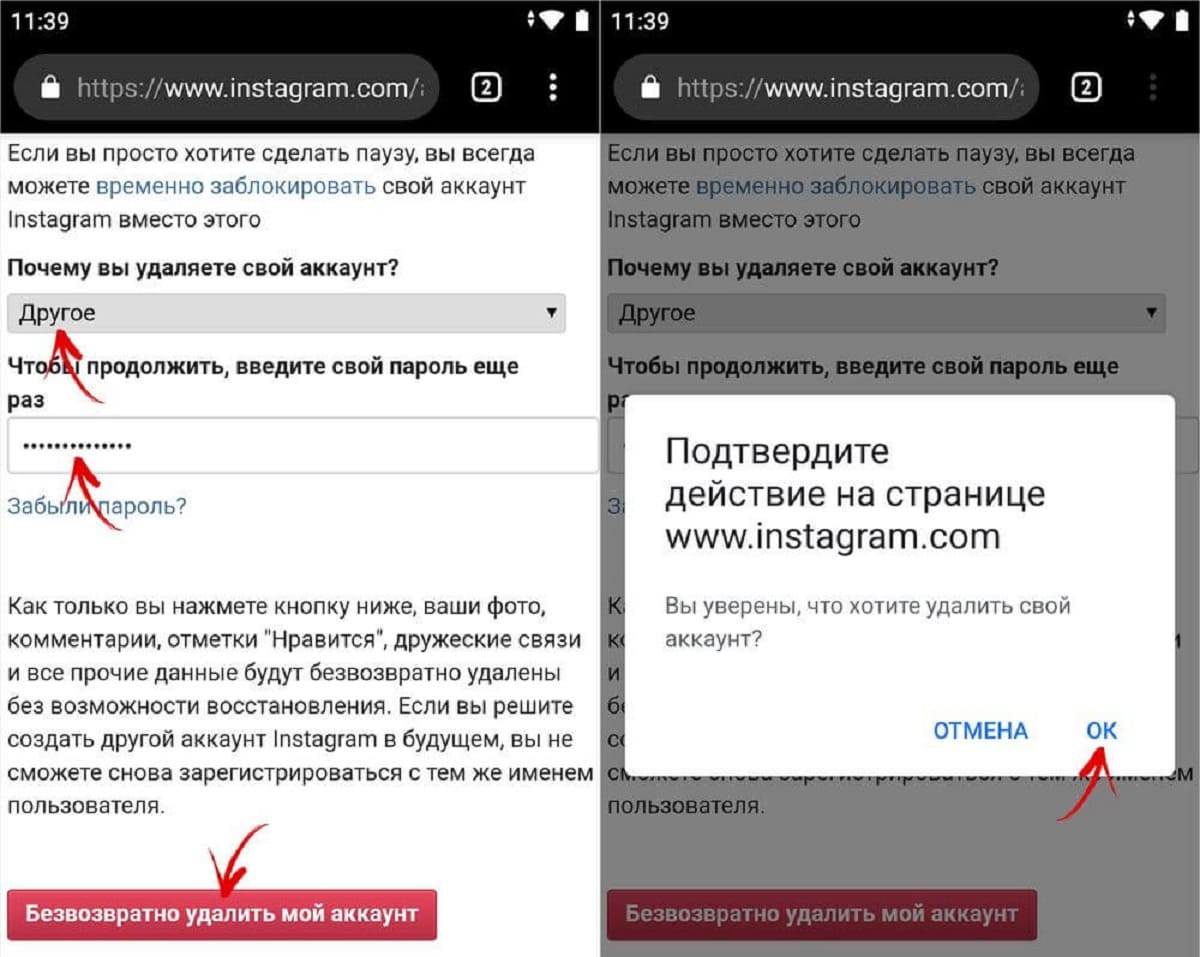 Если Вы все еще сомневаетесь, то ловите инфу о том, что может случиться с профилем при наличии лишнего “мусора”.
Если Вы все еще сомневаетесь, то ловите инфу о том, что может случиться с профилем при наличии лишнего “мусора”.
- Уменьшение вовлеченности. При обилии мусорных профилей показатели вовлеченности будут снижаться, это понесет за собой ряд других негативов;
- Снижение доверия. Большое число недоброкачественных фолловеров может вызвать подозрение, что это боты, и Вы их купили, а сами рассылаете спам;
- Понижение ранжирования. Алгоритмы Instagram опускают в ленте посты с аккаунтов, у которых в профиле много неактивных подписчиков, то есть пост может потеряться в ленте;
- Низкая стоимость рекламных постов. Если Вы блогер и занимаетесь продажей рекламы, то с мертвой базой Вам точно не видать золотых гор.
Интересно. Получайте больше обращений и продаж в инстаграм с помощью топового сервиса мультиссылок Taplink. С ним Вы сможете создать любые формы связи (viber, WhatsApp, Telegram), сделать крутые сайты и интернет-магазины и принимать заказы и оплаты прямо в Инстаграм. Кликайте и тестируйте 7 дней бесплатно -> Taplink (Промокод “inscale”)
Кликайте и тестируйте 7 дней бесплатно -> Taplink (Промокод “inscale”)
Напоследок хочу отметить, что главное – это качество фолловеров, а не их количество. И помните, что после очистки вовлеченность не взлетит до небес, так как очистка – это всего лишь один инструмент из десятка.
Как удалить аккаунт в Инстаграме с телефона
Вариант 1: Временная блокировка аккаунта
Наиболее безопасный способ удаления учетной записи в Instagram сводится к использованию функции «Временного отключения аккаунта» во внутренних настройках официального веб-сайта. Такое решение отличается тем, что позволит деактивировать профиль, сохранив при этом возможность восстановления буквально в несколько действий.
Подробнее: Временное удаление аккаунта в Instagram с телефона
Для восстановления удаленного профиля достаточно будет выполнить авторизацию привычным образом в любой удобной версии социальной сети. При этом использовать функцию временной деактивации можно не чаще, чем один раз в две недели.
Вариант 2: Полное удаление аккаунта
По аналогии со временным отключением, выполнить полное удаление учетной записи в Instagram можно исключительно с помощью настольной или упрощенной версии официального веб-сайта. В данном случае нужно учитывать сразу, что восстановление профиля будет недоступно, и потому решение актуально только если нужно избавиться ото всех когда-либо опубликованных материалов.
Открыть страницу удаления аккаунта в Instagram
- В связи с тем, что полная очистка учетной записи имеет достаточно серьезные последствия, получить доступ к нужной форме можно лишь посредством прямого перехода на специальную страницу. Воспользуйтесь указанной выше ссылкой и на открывшемся экране выполните авторизацию, указав данные от нужного профиля.
Частичной альтернативой может стать справочный центр социальной сети, доступный как с веб-сайта, так и через приложение. В этом случае нужно воспользоваться внутренней поисковой системой, найти страницу с информацией об удалении аккаунта и нажать по отмеченной там же ссылке.

- Оказавшись на экране «Удаление аккаунта», в первую очередь найдите и коснитесь выпадающего списка «Почему вы хотите удалить профиль». После этого для продолжения во всплывающем окне выберите одну из представленных причин или, коснувшись пункта «Другое», введите собственное сообщение.
- Если причиной удаления является какая-либо проблема, решение которой не было найдено, можете изучить список ссылок под указанным выше пунктом. Чтобы все же закончить удаление, пролистайте страницу ниже, заполните текстовое поле «Введите пароль еще раз» в соответствии с паролем от аккаунта и нажмите кнопку «Удалить аккаунт».
Представленный порядок действий в результате приведет к деактивации учетной записи, но с небольшой задержкой, информацию о которой можно было найти ранее на странице «Удаление аккаунта». Обратите внимание, как уже было сказано, после подтверждения восстановление профиля будет невозможно, даже если вы обратитесь в службу поддержки, и задержка в удалении тут не сыграет совершенно никакой роли.
Опишите, что у вас не получилось. Наши специалисты постараются ответить максимально быстро.
Помогла ли вам эта статья?
ДА НЕТПоделиться статьей в социальных сетях:
Как удалить и деактивировать Instagram: пошаговое руководство
Если вам достаточно Instagram, вы попали в нужное место. Старые и новые исследования связывают рост тревожности и депрессии со все более насыщенным технологиями миром, при этом социальные сети считаются главным виновником этой коварной динамики.
Благодаря тому контенту, который изобилует в Instagram, от набожной толпы, питающейся чистой свеклой, питающейся спиральной свеклой и FaceTune, до все более распространенной рекламы, которую рекламирует приложение, платформа для обмена изображениями может быть опасным местом.
Так думаем не только мы. Google только что опубликовал обзор за 2018 год, и среди запросов на Меган Маркл, чемпионат мира и зубную нить (танец, а не разновидность гигиены зубов) были запросы о том, как удалить Instagram.
Четвертое место в рейтинге «Как…?» категория, «Как удалить Instagram?» был зажат между «Как вернуть старый Snapchat?» и «Как удалить Facebook?» — признак того, что когда дело доходит до социальных сетей, ситуация меняется.
Если вам нужна детоксикация, у вас есть два варианта: вы можете либо навсегда удалить свою учетную запись Instagram, что приведет к удалению всех фотографий, опубликованных на сайте или в приложении, либо вы можете временно отключить Instagram.
Имейте в виду, что если вы решите навсегда удалить Instagram, ваш профиль, фотографии, видео, комментарии, лайки и подписчики будут удалены — пути назад нет. Вы должны быть действительно уверены, что готовы войти в мир без фильтров.
Как удалить Instagram
- Вы не можете удалить Instagram с помощью приложения, поэтому вам придется использовать ПК или компьютер.
- Откройте страницу удаления учетной записи Instagram в разделе часто задаваемых вопросов Instagram.
- Введите свое имя пользователя и пароль, если вы еще не вошли в систему. Вы попадете на страницу с раскрывающимся меню рядом с вопросом «Почему вы удаляете свой аккаунт?»
- Выберите один из девяти вариантов: «Создал вторую учетную запись», «Проблемы с конфиденциальностью», «Проблемы с началом работы», «Обеспокоен своими данными», «Слишком занят / слишком отвлекает», «Не могу найти людей. чтобы подписаться »,« Слишком много рекламы »и« Хотите что-то удалить »или« Что-то еще ».
- После того, как вы выберете причину, вам будет предложено ввести пароль в последний раз.
- Чтобы удалить Instagram, нажмите кнопку «Удалить» внизу.
- Нажмите ОК, чтобы подтвердить удаление учетной записи.
Вы также можете деактивировать свою учетную запись на ограниченное время. Читайте дальше, чтобы узнать, как:
Как деактивировать Instagram
Если вы не хотите навсегда удалять Instagram, вы можете вместо этого сделать перерыв в работе с сервисом.Вы можете деактивировать и повторно активировать свою учетную запись в любое время на рабочем столе, но не через приложение.
- Войдите в свою учетную запись на мобильном или настольном компьютере.
- Выберите изображение своего профиля и перейдите в «Редактировать профиль».
- Прокрутите вниз и нажмите «Временно отключить мою учетную запись».
- Вам будет предложено выбрать причину, прежде чем вы наконец сможете нажать кнопку «Временно отключить учетную запись».
Как навсегда удалить учетную запись Instagram в 2021 году на iPhone, Android, Desktop
Удалить аккаунт в Instagram навсегда в 2021 году — относительно простая задача.Это можно сделать на iPhone, Android-устройстве и даже на настольном компьютере.
(Фото: ДЕНИС ШАРЛЕТ / AFP через Getty Images)
На снимке, сделанном 1 октября 2019 года в Лилле, показан логотип мобильного приложения Instagram, отображаемый на планшете.
Instagram, одна из самых загружаемых учетных записей в социальных сетях, временами может вызывать зависимость.
Хотя некоторые люди смогли снизить уровень использования, просто деактивировав свою учетную запись, некоторые могут искать более радикальный путь — безвозвратное удаление своих страниц в Instagram.
Как уже упоминалось, сделать это проще, чем создать учетную запись. Однако стоит отметить, что удаление вашего Instagram является постоянным и необратимым.
Таким образом, если вы все еще хотите вернуть свою учетную запись через некоторое время, вы можете вместо этого деактивировать свою учетную запись.
Деактивация учетной записи временно отключит вашу учетную запись на столько, сколько вы хотите.
Небольшое примечание: даже если деактивация заняла уже год, ваш Instagram не будет удален сам по себе.
Однако деактивацию можно было производить только раз в неделю. Итак, если вы решите повторно активировать свою учетную запись, для ее повторного временного отключения потребуется семь дней ожидания.
При этом, если вы решили, что пора навсегда отказаться от Instagram, вот как удалить его навсегда.
Как удалить учетную запись Instagram навсегда на iPhone и Android
Чтобы полностью избавиться от учетной записи Instagram на устройстве iPhone или Android, вам нужно будет сделать это в предпочитаемом вами браузере на устройствах Apple, например Safari или Google Chrome.
Важно отметить, что приложение Instagram для iOS и Android еще не позволяет пользователям безвозвратно удалять свои учетные записи. Итак, единственный способ сделать это — перейти в свой мобильный браузер, согласно Android Authority.
Чтобы удалить свой Instagram на iPhone или Android, выполните следующие действия:
- Откройте предпочтительный браузер на вашем iPhone.
- Войдите в свою учетную запись Instagram через ее веб-сайт.
- Перейдите в раздел «Удалить учетную запись» в Instagram.
- Ответьте на вопрос «Почему вы удаляете свой аккаунт?» выбирая причину из возможных.
- Введите пароль еще раз для подтверждения личности.
- Затем нажмите «Удалить мою учетную запись навсегда».
Читайте также: Instagram требует от пользователей вводить дату рождения в целях проверки возраста — можно ли этого избежать?
Как удалить учетную запись Instagram на рабочем столе
Согласно BacklightBlog, пользователи настольных компьютеров также могут полностью избавиться от своей учетной записи Instagram, не прибегая к изнурительному процессу.
Чтобы удалить учетную запись Instagram через рабочий стол, необходимо сделать следующее.
- Откройте браузер на рабочем столе, например Google Chrome или Microsoft Edge.
- Перейдите на страницу удаления учетной записи в Instagram
- Если вы еще не вошли в свою учетную запись, вам нужно будет ввести свои учетные данные, прежде чем продолжить.
- Выберите причину удаления вашей учетной записи из набора вариантов.
- Затем в целях безопасности повторно введите свой пароль.
- Наконец, нажмите кнопку «Удалить мою учетную запись навсегда».
Статья по теме: Теперь у пользователей Instagram есть возможность скрыть количество лайков в последнем тесте — способ уменьшить социальное давление?
Эта статья принадлежит Tech Times
Автор Тиджей Борис
Ⓒ 2021 TECHTIMES.com Все права защищены. Не воспроизводить без разрешения.
Как удалить или деактивировать свою учетную запись Instagram
Не все любят Instagram. По разным причинам некоторые люди сожалеют о времени, которое они тратят на свою деятельность в Instagram, и клянутся тратить меньше часов на отправку и получение сообщений Instagram. У некоторых людей даже случаются неприятные переживания из-за неподобающего поведения в Instagram. Другим просто наскучивает инстаграмм, и они находят более ценные способы провести время.
Вы можете отказаться от своей учетной записи Instagram, оставив в беде своих друзей и подписчиков в социальных сетях, без указания причины вашего исчезновения. В качестве альтернативы вы можете закрыть свою учетную запись более организованным способом, временно или навсегда.
В отличие от некоторых онлайн-аккаунтов, если вы решите удалить или деактивировать свою учетную запись Instagram, существует достаточно простой процесс.
Как удалить или деактивировать свою учетную запись Instagram:
Следует ли вам удалить или деактивировать свою учетную запись Instagram?
Если у вас в настоящее время достаточно Instagram, и вы все время тратите на подготовку постов и чтение постов, сделанных другими, лучше всего деактивировать свою учетную запись Instagram.Деактивация означает, что вы фактически переводите аккаунт на перерыв. Он все еще находится на серверах Instagram, ожидая, когда вы однажды вернетесь и вернете его к жизни.
Преимущество деактивации вашей учетной записи, а не ее удаления, заключается в том, что у вас есть способ вернуться на определенном этапе в будущем, если вы передумаете. Многие рассерженные инстаграммеры заявили, что им надоел Instagram, и удалили свою учетную запись, только чтобы робко вернуться в будущем, создав новую учетную запись без остатка от их старой онлайн-идентичности.
Если вы подверглись киберзапугиванию или искренне считаете, что никогда не вернетесь в Instagram, у вас может возникнуть соблазн навсегда удалить все следы своей учетной записи.
Как временно деактивировать свою учетную запись Instagram
Если вы временно отключите свою учетную запись, Instagram скроет ваш профиль, фотографии, комментарии и лайки. Они все еще существуют в облачном сервере, ожидая вашего возвращения в далеком будущем (или даже завтра, если вы уйдете в опрометчивом настроении).
Для этого вам необходимо войти в свою учетную запись Instagram в веб-браузере, а не в приложении. Затем вы можете щелкнуть значок человека в правом верхнем углу и выбрать «Редактировать профиль».
Источник: smartphones.gadgethacks.com
Затем вам нужно прокрутить вниз и выбрать опцию «Временно отключить мою учетную запись» в правом нижнем углу.
Instagram спросит вас: «Почему вы отключаете свою учетную запись?» и вам нужно выбрать одно из предложений, которые они предлагают.
Затем они убедятся, что это действительно вы отключили свою учетную запись, и попросят вас повторно ввести пароль.
После того, как Instagram подтвердит вашу личность, вы сможете нажать «Временно отключить учетную запись».
Убедитесь, что вы либо помните свое имя пользователя и пароль в Instagram, либо оставили себе напоминание (желательно в безопасном месте), чтобы в будущем вы могли вернуться в Instagram и повторно активировать свою учетную запись.
Как навсегда удалить свою учетную запись Instagram
Помните, что если вы решите удалить свою учетную запись Instagram навсегда, вы потеряете все свои онлайн-активы Instagram — данные вашего профиля, фотографии, видео, лайки, комментарии и ваших подписчиков.После того, как вы нажмете кнопку «Удалить», это будет невозможно, и вам придется начать процесс создания учетной записи с нуля, если вы решите вернуться в будущем. По крайней мере, вы должны убедиться, что вы скопировали все свои фотографии и видео в другое место, так как вы не сможете получить их отсюда, если сделаете ошибку. Мы включаем инструкции о том, как заставить Instagram отправлять вам загрузку всех ваших данных, ближе к концу этого сообщения.
После удаления учетной записи ваше имя пользователя будет «израсходовано».»Вы не можете войти снова, чтобы восстановить его. Если вы вернетесь в Instagram в будущем, вам придется создать новое имя пользователя.
Вы не можете удалить свою учетную запись из приложения, поэтому вам придется войти в свою учетную запись Instagram из веб-браузера, такого как Google Chrome или Apple Safari.
Перейдите на страницу удаления учетной записи. Instagram спросит вас: «Почему вы удаляете свою учетную запись?». Выберите один из предложенных вариантов. Затем они попросят вас повторно ввести пароль.Это явно дополнительная линия защиты, гарантирующая, что никто другой не получит доступ для удаления вашей учетной записи.
На этом этапе Instagram дает вам еще один шанс пересмотреть свое решение. Instagram спрашивает вас, хотите ли вы «навсегда удалить мою учетную запись».
Предполагая, что вы все еще хотите продолжить процесс, вы можете щелкнуть по этой ссылке, чтобы завершить процесс превращения вашей учетной записи Instagram в не что иное, как память.
Если по какой-то причине у вас есть несколько учетных записей Instagram, которые нужно удалить, вы можете щелкнуть имя пользователя в правом верхнем углу страницы «Удалить свою учетную запись», а затем щелкнуть значок настроек вращающегося круга рядом с именем пользователя.Выберите «Выйти», а затем снова войдите в систему со следующей учетной записью, которую вы хотите удалить.
Как повторно активировать учетную запись Instagram
Может наступить время, когда вы измените свое время, не используя свою учетную запись Instagram. Возможно, вы изначально отключили его, потому что были слишком заняты, чтобы делать и проверять публикации в Instagram, а теперь у вас есть свободное время.
Если вы только деактивировали свою учетную запись, но не удалили ее, у вас есть возможность повторно активировать ее и продолжить с того места, где вы остановились.Если вы его удалили, вам придется создать новую учетную запись с новым именем пользователя и паролем.
Предполагая, что вы не удалили свою учетную запись, но все еще имеете доступ к своему старому паролю и данным имени пользователя, снова войдите в Instagram. Как только вы войдете в систему, Instagram спросит вас, хотите ли вы повторно активировать свою учетную запись. Нажмите на этот вариант, и ваша учетная запись вернется, как если бы она была всегда (хотя, вероятно, за вычетом нескольких подписчиков, которые отписались от вас в ваше отсутствие).
Восстановление забытого пароля Instagram
Все немного сложнее, если вы забыли свой пароль в Instagram с момента последнего использования учетной записи.В этом случае вам нужно будет нажать «Получить помощь при входе в систему» при открытии Instagram. Instagram предложит вам ввести либо ваше имя пользователя, либо адрес электронной почты. Вам нужно будет знать хотя бы один из них, чтобы продолжить.
Затем вам будет представлен экран, на котором вы можете выбрать «Отправить электронное письмо» или «Войти через Facebook». Если вы не можете вспомнить свой пароль в Instagram, вероятно, вы также не помните свой пароль Facebook. Обязательно нажмите на эту опцию, если вы можете войти в систему со своим паролем Facebook.В других случаях нажмите «Отправить электронное письмо».
Затем вам следует перейти в свою учетную запись электронной почты, чтобы открыть полученное электронное письмо из Instagram. Вам будет предложено нажать кнопку входа (в электронном письме), чтобы перейти на страницу в Instagram. Instagram предложит вам ввести новый пароль.
После того, как вы ввели новый пароль, который соответствует требованиям к надежности Instagram, вы можете нажать «Сбросить пароль» и продолжить процесс, чтобы повторно активировать свою учетную запись Instagram.
Как получить доступ или просмотреть свои данные в Instagram
Facebook / Instagram стал особенно щепетильно относиться к хранению данных людей после скандала с Cambridge Analytica. В результате они улучшили свою политику конфиденциальности и доступа к данным.
Многие люди не понимают, что получить доступ к своим данным и просмотреть их в Instagram относительно легко. Используемый вами метод зависит от того, используете ли вы Instagram в Интернете или используете приложение для iOS или Android.
Если вы используете Instagram в Интернете, начните с перехода к своему профилю и выбора значка настроек в виде вращающегося колеса. Затем вы нажимаете «Конфиденциальность и безопасность». Прокрутите вниз до «Данные учетной записи» и нажмите «Просмотреть данные учетной записи». Если вы хотите просмотреть определенный тип данных, нажмите «Просмотреть все».
Вы можете добиться тех же результатов в мобильном приложении, если зайдете в свой профиль и коснетесь значка «гамбургер» (три горизонтальные полосы). Затем коснитесь значка настроек в форме колеса и выберите «Безопасность» / «Данные учетной записи».«Опять же, чтобы просмотреть определенный тип данных, нажмите« Просмотреть все ».
Как загрузить фотографии из Instagram и данные учетной записи
Если вы намереваетесь удалить (или даже деактивировать) свою учетную запись Instagram, вы должны сначала загрузить все свои данные. Для этого вам нужно запросить Instagram.
При использовании Instagram в Интернете сначала перейдите в свой профиль и щелкните значок вращающегося колеса настроек. Затем нажмите «Конфиденциальность и безопасность». Прокрутите вниз до «Загрузка данных» и нажмите «Запросить загрузку».Instagram предложит вам ввести адрес электронной почты и пароль в Instagram. Убедитесь, что вы используете тот же адрес электронной почты, на который хотите получать свои данные. Со временем Instagram отправит вам электронное письмо со ссылкой на ваши данные. Нажмите «Загрузить данные» и следуйте инструкциям.
Процесс очень похож, если вы используете мобильное приложение. На этот раз вам сначала нужно щелкнуть меню «гамбургер», прежде чем вы сможете нажать на значок «Настройки». Затем вы выбираете «Безопасность» — «Загрузить данные».«Введите свой адрес электронной почты и нажмите« Запросить загрузку ». При появлении запроса введите свой пароль в Instagram, а затем дождитесь того же электронного письма, о котором говорилось выше.
Instagram предупреждает, что им может потребоваться до 48 часов, прежде чем они отправят электронное письмо со ссылкой для скачивания.
Как мне удалить свою учетную запись Instagram?
Вы когда-нибудь заходили в Интернет и искали «Как мне удалить свою учетную запись Instagram»? Если нет, возможно, вы просто хотели на время отключить свой Instagram. Многие люди устают от социальных сетей, в первую очередь из-за пандемии.К счастью, чтобы уйти из Instagram на паузу или навсегда, нужно сделать несколько простых шагов.
Мы покажем, как деактивировать свою учетную запись, чтобы отвлечься на несколько минут от Instagram. Если вы хотите навсегда покинуть социальную сеть, мы также покажем вам, как это сделать. Мы также объясним, как вы можете проверить и загрузить свои данные Instagram. Обратите внимание, что вы не можете выполнить большинство этих действий в приложении Instagram.
Это был год, когда в основном застряли дома во время пандемии.Вероятно, вы почувствовали сильную потребность уйти от экранов и наконец встретиться с людьми лицом к лицу. Временная деактивация вашей учетной записи Instagram может помочь вам держаться подальше от социальных сетей. В противном случае вы можете просто выйти из Instagram навсегда.
Как временно отключить мою учетную запись
Помимо проверки того, как «Как мне удалить свою учетную запись Instagram», некоторые люди просто хотят деактивировать свою. Это не позволит людям увидеть свою учетную запись, пока они не активируют ее повторно.
Статьи по теме
10 знаменитостей, на которых можно подписаться в Instagram
Как добиться известности в Tiktok за 3 простых шага
Как быстро получить подписчиков в Instagram
Никто не увидит ваш профиль в Instagram, комментарии, фотографии и лайки, пока он отключен. Вы можете сделать это на своем компьютере или в веб-браузере смартфона:
- Откройте интернет-браузер на своем ПК или смартфоне. Вы не можете сделать это в приложении Instagram.
- Перейти в инстаграмм.com.
- Щелкните фотографию своего профиля.
- Щелкните Профиль в правом верхнем углу, затем выберите Изменить профиль .
- Прокрутите вниз до правого нижнего угла и нажмите Временно отключить мою учетную запись .
- Выберите вариант в раскрывающемся меню рядом с Почему вы отключаете свою учетную запись?
- Введите свой пароль. В противном случае вы не увидите возможности отключить свою учетную запись.
- Выберите Временно отключить учетную запись .
Как проверить данные Instagram
Instagram напоминает пользователям, что они должны получить копию своих данных перед окончательным удалением учетных записей Instagram. Для удаленных аккаунтов не будет доступа к инструменту загрузки данных.
Начните с просмотра ваших текущих данных. Вы также можете проверить следующие шаги на странице «Как удалить мою учетную запись Instagram»:
Приложение Instagram для Android или iOS:
- Коснитесь изображения своего профиля или значка в том месте, где оно должно быть.
- Перейдите в верхний правый угол и коснитесь значка с тремя линиями.
- Затем нажмите значок Настройки . Похоже на солнышко.
- Нажмите Безопасность , а затем нажмите Данные доступа .
- Если вы ищете данные определенного типа, нажмите Просмотреть все .
В мобильном браузере:
- Зайдите в свой профиль, нажав на фото профиля.
- Проверьте верхний левый угол и нажмите Настройки .
- Tap Конфиденциальность и безопасность .
- Прокрутите вниз, пока не увидите Данные учетной записи .
- Нажмите Просмотр данных учетной записи .
- Чтобы проверить конкретный тип данных, коснитесь Просмотреть все .
В браузере вашего компьютера:
- Щелкните фотографию своего профиля в правом верхнем углу, затем щелкните Настройки .
- Выберите Конфиденциальность и безопасность .
- Прокрутите вниз до Данные учетной записи .
- Затем нажмите Просмотр данных учетной записи .
- Нажмите Просмотреть все , чтобы просмотреть определенный тип данных.
Статья по теме: Как купить биткойн
Как скачать данные из Instagram
После проверки информации в Instagram вы можете продолжить получение копии. Помните, что для этого вам понадобится ваш пароль в Instagram.
Используя приложение Instagram вашего смартфона:
- Коснитесь фото профиля.Это отправит вас в ваш профиль.
- Нажмите значок с 3 линиями в правом верхнем углу. После этого нажмите Настройки .
- Нажмите Безопасность , а затем Загрузить данные .
- Введите адрес электронной почты, на который вы хотите получить ссылку для загрузки.
- Tap Запросить загрузку .
- Введите свой пароль Instagram, нажмите Далее , а затем Готово .
- Скоро вы получите письмо с названием Your Instagram Data .
- Откройте его и коснитесь Загрузить данные .
- Следуйте инструкциям, чтобы завершить загрузку данных Instagram.
В браузере телефона:
- Коснитесь фотографии своего профиля.
- Коснитесь значка Настройки в верхнем левом углу.
- Hit Конфиденциальность и безопасность .
- Перейдите к Загрузка данных и затем выберите Запросить загрузку .
- Введите адрес электронной почты, на который вы получите ссылку для загрузки, затем нажмите Далее .
- Введите свой пароль и нажмите Запросить загрузку .
- Подождите, пока вы не получите электронное письмо с названием Your Instagram Data .
- Откройте электронное письмо и нажмите Загрузить данные .
- Следуйте инструкциям, чтобы наконец получить копию ваших данных Instagram.
Через компьютер:
- Щелкните фотографию своего профиля в правом верхнем углу и выберите Настройки .
- Затем нажмите Конфиденциальность и безопасность .
- Прокрутите вниз, чтобы найти Data Download , затем щелкните Request Download .
- Укажите адрес электронной почты, по которому должна отображаться ссылка для загрузки. Затем нажмите Запросить загрузку .
- Подождите немного, и вы получите электронное письмо с названием Your Instagram Data .
- Откройте его и нажмите Загрузить данные .
- Следуйте инструкциям, чтобы завершить загрузку данных.
Обратите внимание, что вам может потребоваться 48 часов для получения ссылки для скачивания.Сайт может хранить удаленные данные Instagram по соображениям безопасности.
Для получения дополнительной информации посетите страницу поддержки Instagram . В нем перечислены ответы на такие вопросы пользователей, как «Как удалить мою учетную запись Instagram».
Статья по теме: Самые популярные приложения для социальных сетей в 2021 году
Как удалить мой аккаунт без возможности восстановления
Убедитесь, что вы просматриваете свои данные Instagram, прежде чем удалять свою учетную запись. После этого вы можете удалить свою учетную запись с помощью ПК или смартфона.Вы не можете сделать это в приложении.
- Войдите на страницу Delete Your Account с помощью компьютера или мобильного браузера. Если вы не входили в систему ранее, вам нужно будет указать свое имя пользователя и пароль.
- Рядом с Почему вы удаляете свою учетную запись? Выберите вариант в раскрывающемся меню. Опция не появится, если вы не указали причину.
- Коснитесь или щелкните Окончательно удалить мою учетную запись .
Через 30 дней после вашего запроса на удаление ваша учетная запись и все, что там есть, будут удалены.Перед тем, как сделать это, внимательно прочтите страницу «Как удалить мою учетную запись Instagram».
Почему люди отдыхают от социальных сетей
Социальные сети помогли многим людям поддерживать связь с друзьями и семьей во время пандемии.
Тем не менее, некоторые люди устали от социальных сетей в Интернете.
Исследования показали, что социальные сети могут вызвать множество проблем с психическим здоровьем. Вот еще несколько способов, которыми может помочь отключение социальных сетей:
- Вы можете больше сосредоточиться на реальной жизни, не думая о телефоне.
- Это может помочь вам лучше спать.
- Как ни странно, меньше социальных сетей делает вас более социальным в реальной жизни.
- Перерыв в социальных сетях онлайн позволяет вам делать больше и узнавать больше.
- Если вы пристрастились к социальным сетям, это позволит вам бросить курить раз и навсегда.
Последние мысли
Прочтите страницу «Как удалить мою учетную запись Instagram», прежде чем удалять свой профиль. Убедитесь, что вы не использовали его ни для чего важного.
Социальные сети могут помочь вам справиться с нынешней пандемией.Однако это может навредить вам и другими способами. Если вы обнаружите какие-либо проблемы с социальными сетями, вам может потребоваться перерыв.
Вы можете использовать свободное от Instagram время для нового хобби. Есть еще кое-что, что вы можете сделать, чтобы скоротать время. Возможно, вы даже научитесь новому навыку для своей карьеры или учебы!
Подпишитесь на нашу рассылку новостей!
Получайте обновления прямо в свой почтовый ящик Не пропустите последние новости и информацию.
Для обратной связи, жалоб или запросов свяжитесь с нами.
Как удалить свою учетную запись Instagram
У вас есть учетная запись Instagram, чтобы делиться своими любимыми фотографиями и видео и следить за ними. Возможно, в какой-то момент вам понравилась эта услуга, но теперь вы хотите отключить ее. Возможно, алгоритмическая подача сводит вас с ума; возможно, вы тратите слишком много времени на просмотр историй.
Нет проблем. Instagram предлагает несколько вариантов.
Если вы просто хотите отдохнуть от службы на случай, если вы вернетесь к ней в будущем, вы можете отключить свою учетную запись.Если вы определенно хотите перерезать шнур, вы можете удалить свою учетную запись навсегда. Отключение вашей учетной записи просто делает ее неактивной до тех пор, пока вы снова не войдете в нее. При удалении учетной записи удаляются ваш профиль, фотографии, видео, комментарии, лайки и подписчики. Рассмотрим оба варианта.
Объявление
Instagram в сети
Вы не можете отключить свою учетную запись в мобильном приложении Instagram, поэтому вам необходимо войти на сайт Instagram.com. На главной странице своей учетной записи щелкните свое имя, чтобы просмотреть профиль учетной записи.
Редактировать профиль
В своем профиле учетной записи нажмите кнопку «Изменить профиль» рядом с вашим именем пользователя.
Отключите вашу учетную запись
На экране редактирования вашего профиля нажмите ссылку внизу «Временно отключить мою учетную запись».
Подтвердите отключение учетной записи
На следующем экране выберите причину, по которой вы хотите отключить свою учетную запись, и введите свой пароль. Нажмите кнопку, чтобы временно отключить учетную запись.Всплывающее сообщение попросит вас окончательно подтвердить, что даст вам еще один шанс передумать. Нажмите «Да», чтобы отключить вашу учетную запись.
Важно отметить, что на этом этапе ваша учетная запись не отключается. Возможно, вам придется подождать несколько часов, пока процесс завершится.
Повторно активируйте свою учетную запись
Что, если вы передумаете и захотите в какой-то момент повторно активировать свою учетную запись? Просто войдите в Instagram, и ваша учетная запись будет повторно активирована.
Удалить учетную запись
Если вы хотите предпринять более решительный шаг и полностью удалить свою учетную запись, вы не можете сделать это из приложения. В веб-версии Instagram перейдите на страницу, чтобы удалить свою учетную запись. Нажмите на раскрывающееся меню и выберите ответ, чтобы ответить на вопрос, почему вы удаляете свой аккаунт. Instagram предлагает несколько советов, чтобы попытаться убедить вас остаться.Подтвердите удаление вашей учетной записи
Если вы все еще собираетесь уйти, введите свой пароль и нажмите кнопку «Удалить мою учетную запись навсегда».»Instagram спросит в последний раз, действительно ли вы хотите удалить свою учетную запись. Нажмите» ОК «, чтобы продолжить.
Ваш аккаунт был удален
Instagram удаляет ваш аккаунт и прощается. Если вы когда-нибудь захотите снова присоединиться к сервису, вам придется создать новую учетную запись, повторно опубликовать свои фотографии и видео и найти аккаунты, на которые вы хотите подписаться.
Нравится то, что вы читаете?
Подпишитесь на информационный бюллетень Tips & Tricks , чтобы получать советы экспертов по максимально эффективному использованию ваших технологий.
Этот информационный бюллетень может содержать рекламу, предложения или партнерские ссылки. Подписка на информационный бюллетень означает ваше согласие с нашими Условиями использования и Политикой конфиденциальности. Вы можете отказаться от подписки на информационные бюллетени в любое время.
Как удалить и деактивировать учетную запись Instagram
Люди обычно склонны избавляться от своих учетных записей Instagram по различным причинам, которые могут варьироваться от человека к человеку, некоторые из причин следующие:
- Они никогда использовал аккаунт.
- Над ними издевались или преследовали.
- Инстаграм им больше не понравился.
- Сделали новый аккаунт.
- Слишком много рекламы в Instagram
Следовательно, каждая из вышеперечисленных причин может побудить пользователей настаивать на удалении своей учетной записи Instagram. Первый вопрос, который может возникнуть: Могу ли я удалить свою учетную запись навсегда?
Ответ на вопрос Могу ли я удалить свою учетную запись навсегда? Мы должны сказать «да»! В этом мире вы можете уничтожить все, что принадлежит вам.Это означает, что, прочитав эту статью, вы узнаете, как удалить учетную запись Instagram. Но я предлагаю вам не делать поспешных выводов. Однако вы найдете друзей в Instagram и получите необходимую информацию. Имейте в виду, что если вы полностью удалите свою учетную запись Instagram, вся ваша информация будет потеряна, и в вашем Instagram больше ничего не будет. Вместо того, чтобы полностью пропускать свою учетную запись, деактивируйте свою учетную запись. Деактивация Instagram похожа на удаление учетной записи Instagram, с той разницей, что вы можете вернуться в Instagram, когда захотите, и возобновить свою деятельность, восстановив свою учетную запись.Почему вы думаете об отключении своего Instagram?
Знаете, только сейчас, когда вы приняли решение деактивировать свой Instagram, другие люди зарабатывают на Instagram состояния? Прежде чем удалять свою учетную запись, прочтите нашу замечательную статью, возможно, вы передумали по этому поводу.
Как удалить учетную запись Instagram?
Несмотря на то, что мы говорили о переосмыслении и пересмотре удаления вашей учетной записи. Иногда вам нужно удалить свою учетную запись навсегда.Обратите внимание на то, что удалить свою учетную запись из приложения на мобильном телефоне невозможно. Важно, что вы входите в свою учетную запись из Интернета, затем:
- Перейдите на страницу . Удалите свою учетную запись и сначала войдите в систему.
- В этой части Instagram спросит вас о причине, по которой вы хотите удалить свою учетную запись. Вы должны ответить на этот вопрос, а затем повторно ввести свой пароль и
- Нажмите Окончательно удалить мою учетную запись .
Деактивация Instagram
Со всеми нами случалось так, что мы не любим какое-то время находиться в Instagram и хотим навсегда удалить наш Instagram . Но Instagram знает, что через некоторое время мы пожалеем об этом и решим снова вернуться в Instagram.
По этой причине в обновление Instagram была добавлена новая функция под названием Деактивировать Instagram , которая помогает нам отключить наш Instagram на некоторое время. Обратите внимание, что это не навсегда. Это означает, что вы можете повторно активировать свою страницу в любое время, и вся ваша информация останется нетронутой. В этой статье мы научим вас отключать Instagram и расскажем, как восстановить свою учетную запись.Это означает, что вы можете повторно активировать свою страницу в любое время, и вся ваша информация останется нетронутой. В этой статье я научу вас, как развернуть деактивацию Instagram, и расскажу, каким будет метод.
Как деактивировать мою учетную запись?Чтобы отключить Instagram, вы должны посетить веб-сайт Instagram . Это означает, что вы не можете использовать приложение Instagram для отключения своей учетной записи. Неважно, заходите ли вы в Instagram с мобильного телефона или с компьютера.В обоих случаях вы можете отключить свою учетную запись, выполнив четыре шага ниже.
1: перейдите на сайт Instagram и войдите в свою учетную запись Instagram.
2: После входа в свою учетную запись через веб-сайт Instagram нажмите ссылку Изменить профиль в своем профиле.
3: Перейдите в нижнюю часть страницы Изменить профиль и щелкните синюю ссылку Временно отключите мою учетную запись.
На последнем этапе Instagram спросит вас, почему вы хотите деактивировать свою учетную запись, и введите свой пароль.
Если по соображениям безопасности вы решили отключить свою учетную запись Instagram, вы можете выбрать один из предложенных вариантов и сообщить об этом Instagram. Но если в этом нет необходимости, просто выберите вариант «Просто нужен перерыв».
Что произойдет, если я деактивирую свою учетную запись?Ваша страница Instagram будет закрыта, когда ваш Instagram будет успешно деактивирован.В этом случае вы получите уведомление об успешной деактивации. Когда ваш Instagram не активен, ваши фото и видео будет непросто увидеть никому, и они увидят пустую страницу , , ваше имя пользователя будет изменено на Instagrammer.
Обратите внимание, что все ваши фотографии, видео, чаты и подписчики останутся неизменными, и у вас будет доступ ко всей своей информации, когда вы снова активируете свою страницу. Когда ваш Instagram неактивен, ваши друзья будут видеть только пустую страницу и белую страницу из вашего профиля.В случае деактивации Instagram они не будут отправлять сообщения вашим друзьям, и они заметят это только в том случае, если они зайдут на вашу страницу и обнаружат пустую страницу под названием Instagrammer.
Примечание: Instagram позволит вам использовать деактивацию Instagram только один раз в неделю. Это означает, что при повторной активации Instagram вам потребуется неделя, чтобы отключить его.
Как снова активировать Instagram?Когда захотите! Чтобы вернуться в Instagram и получить аккаунт Instagram Деактивированный. Вам даже не нужно заходить на сайт Instagram. Вы также можете переустановить свой Instagram через приложение Instagram на своем мобильном устройстве.
Но для некоторых пользователей условия другие. Если вы деактивируете свою учетную запись, а затем пожалеете о моменте и захотите вернуться в Instagram, возможно, у вас не получится. Некоторым пользователям требуется несколько часов, чтобы повторно войти в Instagram, чтобы получить свою учетную запись и вернуться в Instagram, как только они деактивируют ее. Но беспокоиться об этом не стоит, потому что проблема восстановления аккаунта Instagram решается Instagram только через несколько часов.
Как активировать мою учетную запись Instagram?Чтобы восстановить учетную запись, вам просто нужно перейти на веб-сайт Instagram или приложение , войти в приложение или сайт Instagram и ввести свое имя пользователя и пароль Instagram.
Так просто! Когда вы пытаетесь получить свой Instagram, ваши подписчики не будут получать никаких сообщений и уведомлений. Но в редких случаях бывает иначе. Иногда может случиться так, что вы пытаетесь восстановить свою учетную запись и вернуться в Instagram.И ваши друзья получают уведомления.
Эти уведомления относятся к фотографиям, которые вы ранее публиковали и отметили на них своих друзей. Это снова уведомит ваших друзей о том, что вы отметили их на своей фотографии. Вот и все.
Для получения дополнительной информации о различных функциях Instagram щелкните здесь
6 простых шагов по удалению учетной записи в Instagram »Прочтите сейчас!
С наступлением нового года многие люди делают шаг в сторону ограничения или отказа от социальных сетей.Если это вы или у вас просто есть старая учетная запись, которой вы больше не пользуетесь, возможно, вам интересно, как удалить учетную запись в Instagram.
Согласно исследованию, Facebook в настоящее время является доминирующей силой, когда дело доходит до социальных сетей, в настоящее время это крупнейшая социальная сеть с большим отрывом. Хотя Instagram в настоящее время более популярен среди молодого поколения, он догоняет по популярности и среди населения в целом. Тем не менее, это не для всех, поэтому вы, возможно, попробовали это, решили, что это не для вас, и теперь думаете, как удалить свою учетную запись.
Оказывается, это не так просто, как кажется. Шаги просты, но найти фактический путь или место для удаления вашей учетной записи не так очевидно. Тем не менее, мы поможем вам с этим пошаговым руководством.
Во-первых, перед удалением учетной записи убедитесь, что вы сохранили все свои фотографии. Как только ваша учетная запись будет удалена, все будет окончательно удалено, и Instagram не восстановит удаленные учетные записи. Вы не сможете зарегистрироваться снова с тем же именем пользователя или переключить другой существующий аккаунт на это имя пользователя.Если вы просто хотите сделать перерыв, вы можете вместо этого временно отключить свою учетную запись. Мы продолжим и дадим вам инструкции для обоих вариантов ниже.
Как удалить аккаунт в Instagram
Вам нужно будет использовать мобильный веб-браузер или компьютер, чтобы удалить учетную запись в Instagram. Вы не можете удалить учетную запись Instagram из приложения на своем телефоне.
1 Сначала перейдите на страницу «Удалить учетную запись», нажав здесь. Если вы не вошли в учетную запись, которую хотите удалить, вам нужно будет войти в систему.
2 Рядом с вопросом «Почему вы удаляете свою учетную запись?» Выберите ответ в раскрывающемся меню.
3 Появится окно, в котором вы можете повторно ввести пароль.
Нажмите кнопку «Удалить мою учетную запись навсегда».
4На этом этапе Instagram даст вам последний шанс передумать с помощью этого всплывающего окна. Щелкните ОК.
5Вы должны увидеть это сообщение как подтверждение того, что ваша учетная запись была удалена.
6Если вы не уверены, что пора удалить вашу учетную запись, рассмотрите возможность ее временного отключения, чтобы у вас была возможность вернуться к ней позже, не теряя всего.Выполните следующие действия, чтобы отключить свою учетную запись Instagram.
Как временно отключить аккаунт в Instagram
1 Войдите в Instagram.com с мобильного веб-браузера или компьютера.
2Щелкните значок человека в правом верхнем углу экрана, затем щелкните Изменить профиль .
3 Прокрутите страницу вниз и щелкните синюю кнопку «Временно отключить ссылку на мою учетную запись».
4 На следующей странице выберите ответ на вопрос «Почему вы отключаете свою учетную запись?» а затем повторно введите свой пароль.
5 Нажмите синюю кнопку «Временное отключение учетной записи».
6Вы увидите всплывающее окно над кнопкой с вопросом, действительно ли вы хотите временно отключить свою учетную запись. Щелкните Да.
7 Вы вернетесь на страницу входа в систему. Если вы попытаетесь сразу же снова войти в свою учетную запись, вы получите сообщение о том, что вам нужно повторить попытку через несколько часов. Позже вы можете повторно получить доступ к своей учетной записи и повторно включить ее, если хотите.
Несмотря на то, что социальные сети имеют так много замечательных аспектов, есть также множество причин, по которым вам следует удалить свои социальные сети.Теперь вы знаете, как удалить аккаунт в Instagram или временно отключить его, если вам просто нужен перерыв.
ХОТИТЕ ПРОЧИТАТЬ БОЛЬШЕ?
Если вы решите остаться, прочтите наши 20 советов по установлению позитивных отношений с социальными сетями, а затем не забудьте подписаться на нас @dailymomofficial!
Источник: Facebook против Snapchat против Instagram: что популярнее?
.
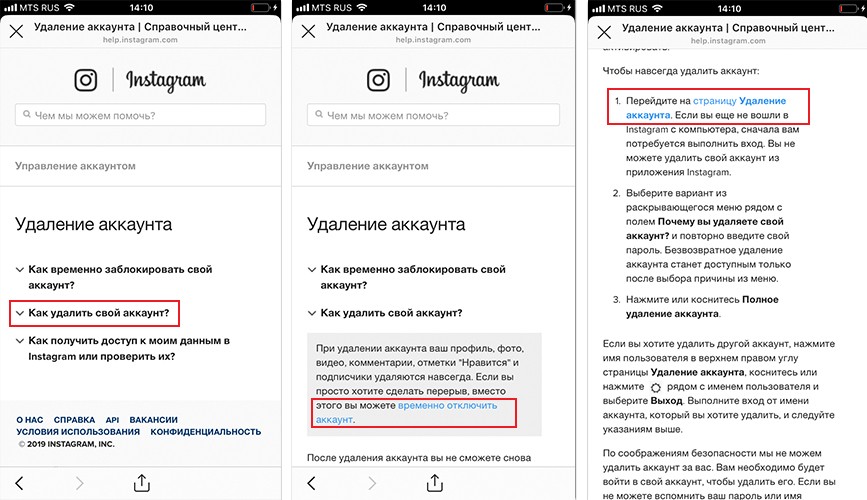 Не все коммерческие профили бесполезны, ведь за ними также скрываются люди;
Не все коммерческие профили бесполезны, ведь за ними также скрываются люди;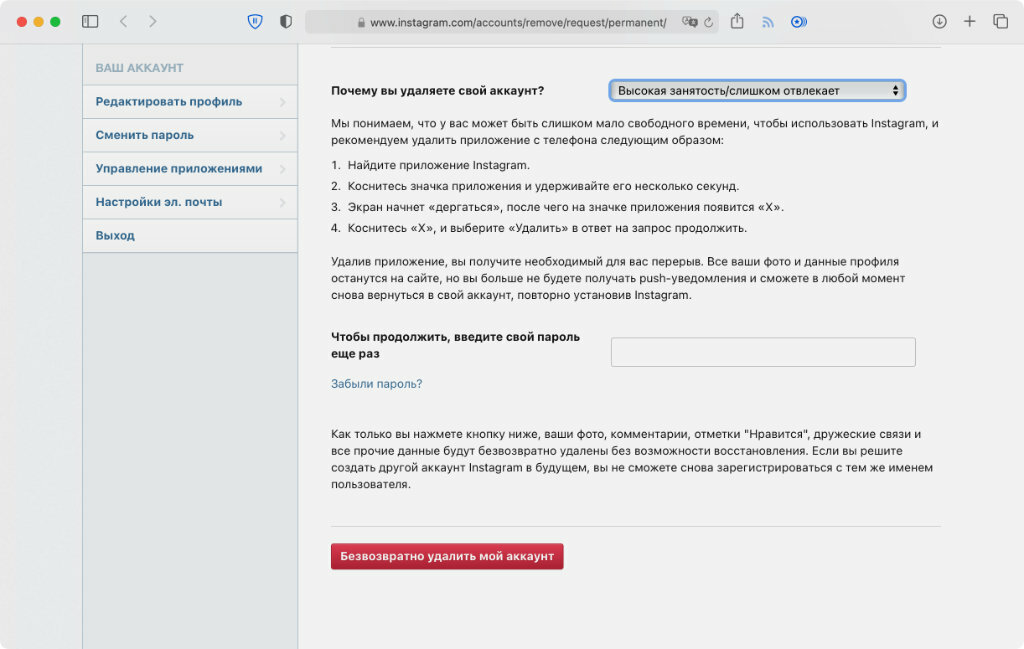
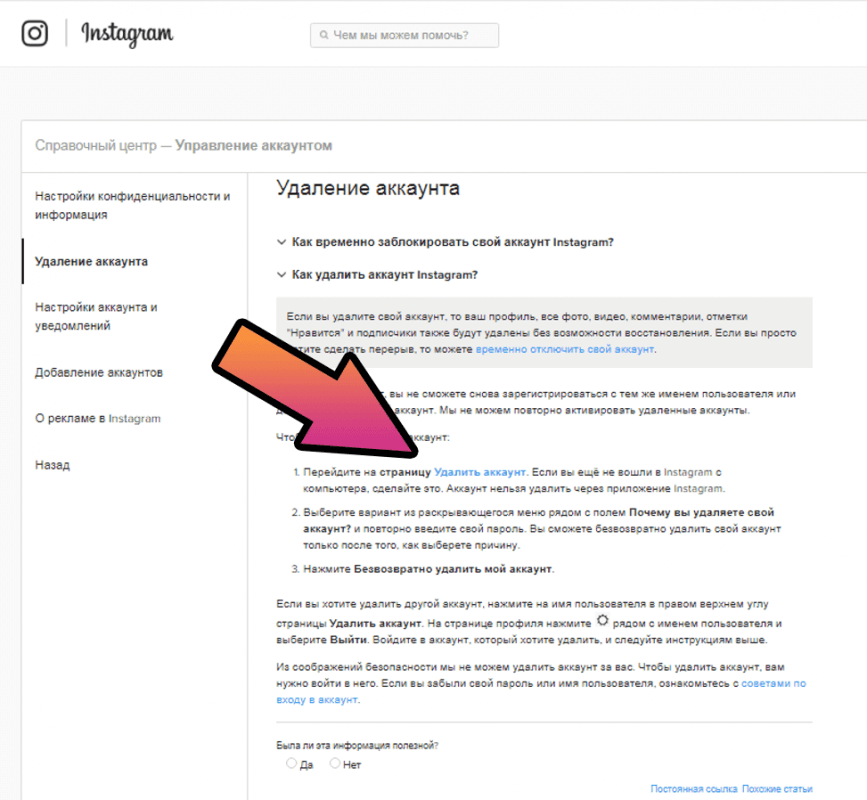
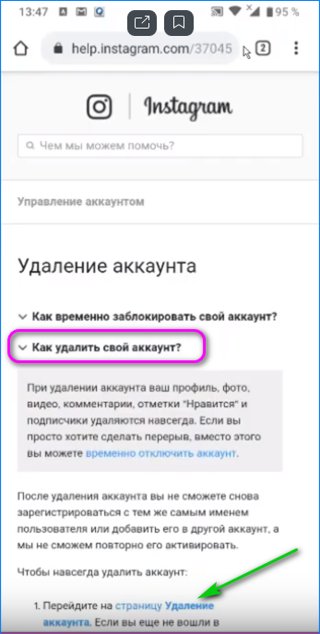 Если профилю более 1 года допускается удалять до 1 000 невзаимных и столько же взаимных фолловеров. При этом средний интервал отписок должен быть 40-60 секунд;
Если профилю более 1 года допускается удалять до 1 000 невзаимных и столько же взаимных фолловеров. При этом средний интервал отписок должен быть 40-60 секунд;